概要
このドキュメントでは、UCCE SSO に必要な証明書の設定について説明します。 この機能の設定では、HTTPS 用の複数の証明書、デジタル署名、暗号化の設定を行います。
要件
次の項目に関する知識が推奨されます。
- UCCE リリース 11.5
- Microsoft Active Directory(AD ):Windows サーバにインストールされている AD
- Active Directory フェデレーション サービス(ADFS)バージョン 2.0/3.0
使用するコンポーネント
UCCE 11.5
Windows 2012 R2
パート A:SSO メッセージ フロー
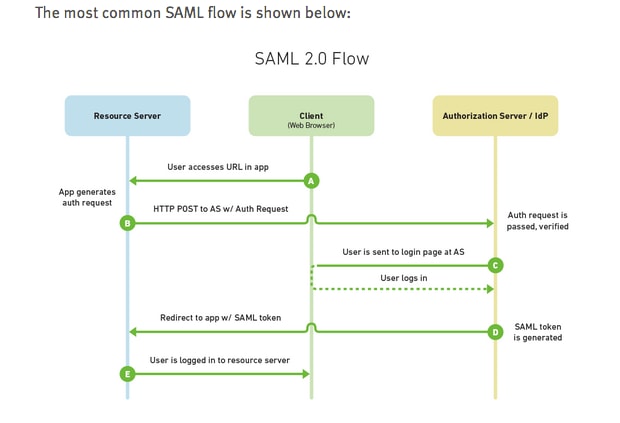
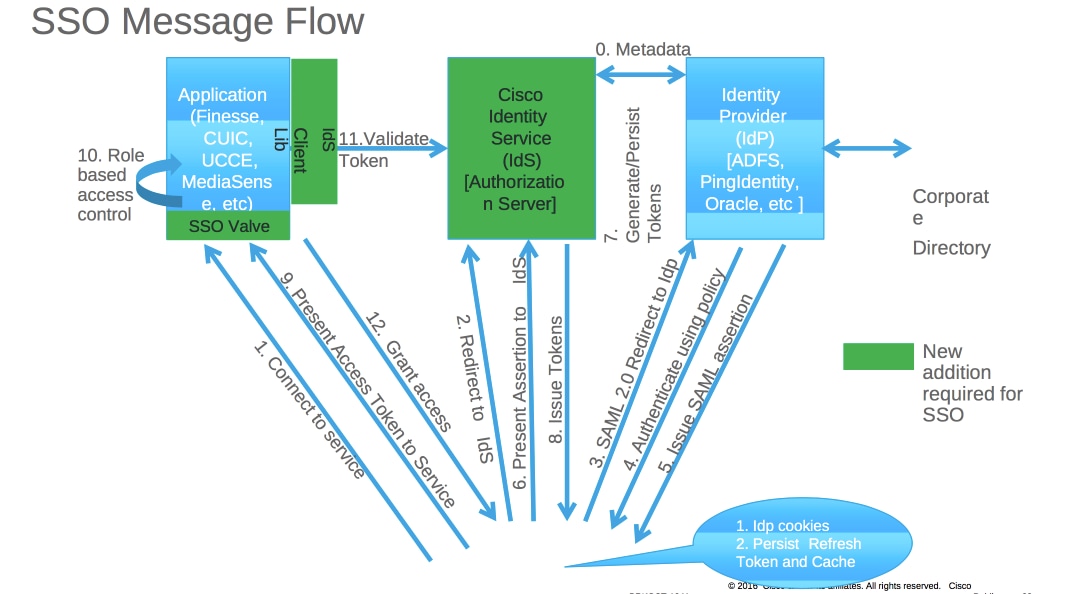
SSO を有効にした状態でエージェントが Finesse デスクトップにログインすると、次のことが起こります。
- アイデンティティ サービス(IDS)と通信するため、Finesse サーバがエージェント ブラウザをリダイレクトする。
- IDS がエージェント ブラウザを SAML 要求付きでアイデンティティ プロバイダー(IDP)にリダイレクトする。
- IDP は SAML トークンを生成し、IDS サーバに渡す。
- トークンが生成されると、エージェントがアプリケーションを参照するたびにこの有効なトークンを使用してログインします。
パート B:IDP および IDS で使用する証明書

IDP 証明書
- SSL 証明書(SSO)
- トークン署名証明書
- トークン:復号

IDS 証明書
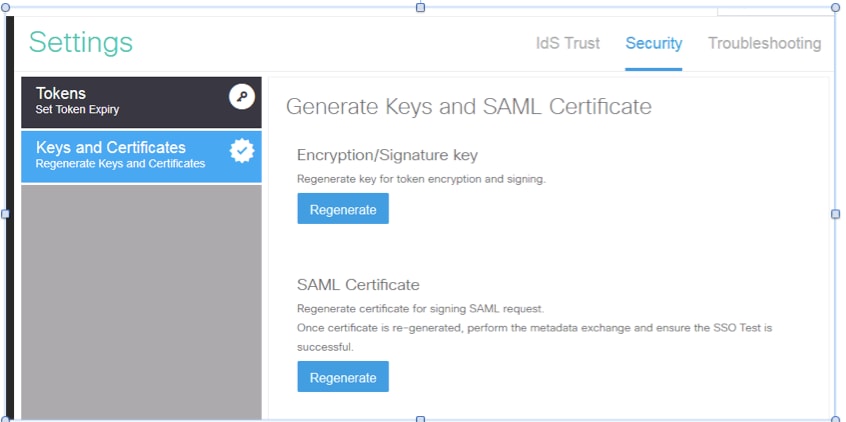
パート C:IDP 証明書の詳細と設定
SSL 証明書(SSO)
- この証明書は IDP とクライアント間で使用されます。 クライアント側で SSO 証明書を信頼する必要があります。
- SSL 証明書はクライアントと IDP サーバ間のセッションを暗号化するために使用します。 この証明書は ADFS ではなく、IIS 固有の証明書です。
- SSL 証明書の名前が ADFS 設定で使用した名前と一致している必要があります。

SSO のための SSL 証明書設定手順(内部 CA 署名済みのローカル ラボ)
ステップ 1:ADFS 用に証明書署名要求(CSR)を含む SSL 証明書を作成し、内部 CA で署名する。
- [Server Manager] を開きます。
- [Tools] をクリックします。
- [Internet Information Services (IIS) Manager] をクリックします。
- ローカル サーバを選択します。
- [Server Certificates] を選択します。
- [Open Feature] をクリックしてアクション パネルを開きます。
- [create certificate request] をクリックします。
- [Cryptographic service provider] はデフォルトのままにしてください。
- [Bit Length] を 2048 に変更します。
- [Next] をクリックします。
- 要求したファイルを保存する場所を選択します。
- [Finish] をクリックします。

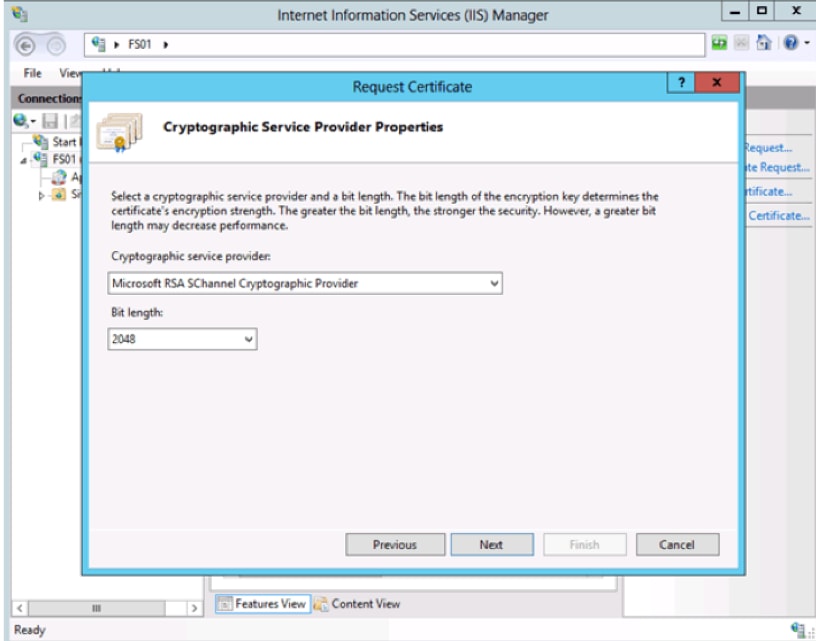
ステップ 2:ステップ 1 で生成した CSR に CA の署名を入れる。
- [Open] で、作成した CSR に署名する CA サーバを開きます。http: <CA Server ip address>/certsrv/
-
[Request a certificate] をクリックします。
-
[Advanced certificate request] をクリックします。
-
CSR をコピーして [Based-64 encoded certificate request] に入れます。
-
[Submit] をクリックします。
-
署名済みの証明書をダウンロードします。
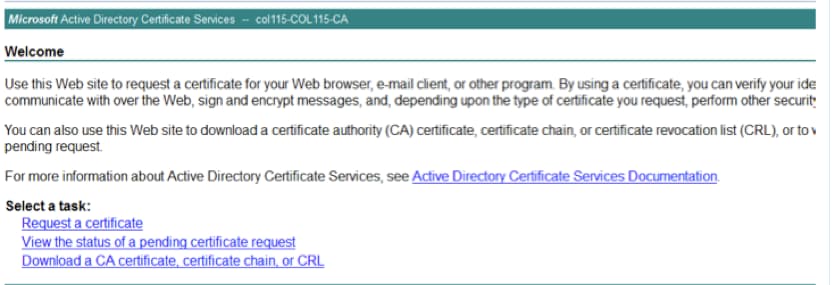

ステップ 3:署名付き証明書を ADFS サーバに戻してインストールし、ADFS 機能を割り当てる。
1. 署名付き証明書を ADFS サーバに戻してインストールします。 インストールするには、[Server manager] > [Tools] > [Click Internet Information Services(IIS) Manager] >
[Local Server] > [Server Certificate] > [Open Feature] でアクション パネルを開きます。
2. [Complete Certificate Request] をクリックします。
3. 署名が完了し、サード パーティ証明書プロバイダーからダウンロードした CSR ファイルのパスを選択します。
4. 証明書のフレンドリ名を入力します。
5. 証明書ストアには [Personal] を選択します。
6. [OK] をクリックします。

7. ここまでで、すべての証明書が追加されました。 次に、SSL 証明書を割り当てる必要があります。
8. [Expand local server] > [Expand Sites] > [Select Default Web Site] > [Click Bindings] でアクション ペインを開きます。
9. [Add] をクリックします。
10. [type] を HTTPS に変更します。
11. ドロップダウン メニューから証明書を選択します。
12. [OK] をクリックします。
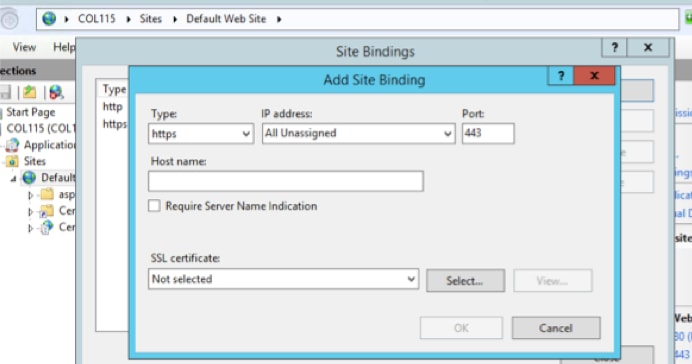
これで ADFS サーバの SSL 証明書の割り当ては完了です。
注: ADFS 機能のインストール中は、以前の SSL 証明書を使用する必要があります。
トークン署名証明書
ADFS ではトークン署名証明書用に自己署名証明書を生成します。 有効期間はデフォルトで 1 年間です。
IDP が生成した SAML トークンは ADFS 秘密キー(トークン署名証明書の非公開部分)で署名されます。 一方 IDS は ADFS 公開キーを使って検証します。 このことにより、署名済みトークンに変更が加えられないことを保証します。
ユーザが証明書利用者アプリケーション(Cisco IDS)にアクセスするたびにトークン署名証明署を使用します。
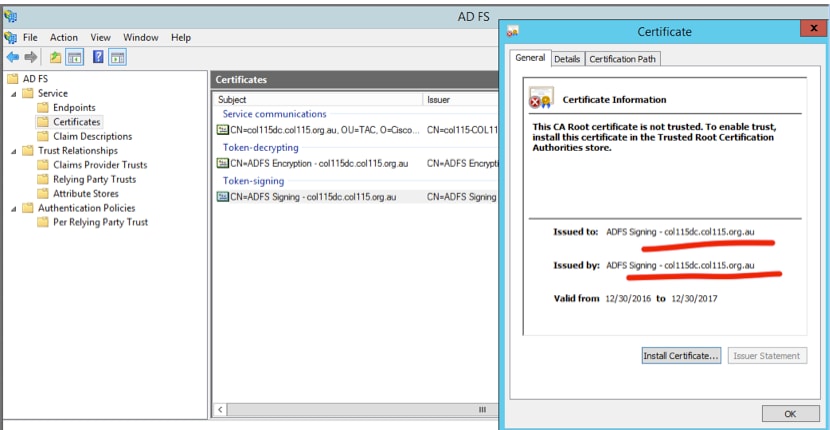
Cisco IDS サーバでのトークン署名証明書の公開キー取得方法
IDS サーバに ADFS メタデータをアップロードし、IDS サーバに ADFS の公開キーを渡す方法を使います。 この方法で IDS は ADFS サーバの公開キーを取得します。
ADFS から IDP メタデータをダウンロードする必要があります。 IDP メタデータのダウンロードについては、https:// <FQDN of ADFS>/federationmetadata/2007-06/federationmetadata.xml を参照してください。
 ADFS からメタデータは
ADFS からメタデータは IDS に ADFS メタデータをアップロードします
IDS に ADFS メタデータをアップロードします
トークン復号
この証明書は ADFS サーバが自動的に生成します(自己署名付き)。 トークンの暗号化が必要な場合、ADFS は IDS 公開キーを使って復号します。 ただし、[ADFS token-dcrypting] の表示は、トークンが暗号化されていることを意味しているわけではありません。
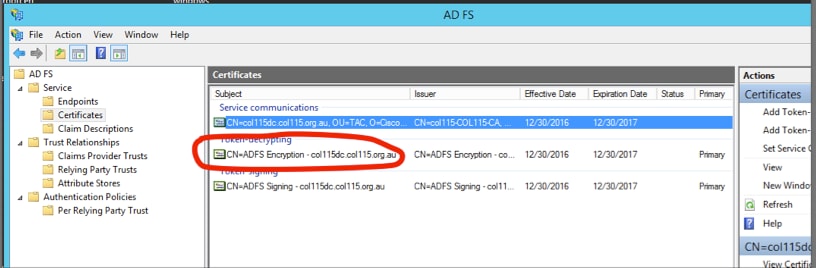
ある特定の証明書利用者アプリケーションでトークンの暗号化が有効になっているかどうかを確認するには、そのアプリケーションの暗号化タブの確認が必要です。
この画面では、トークン暗号化は無効になっています。
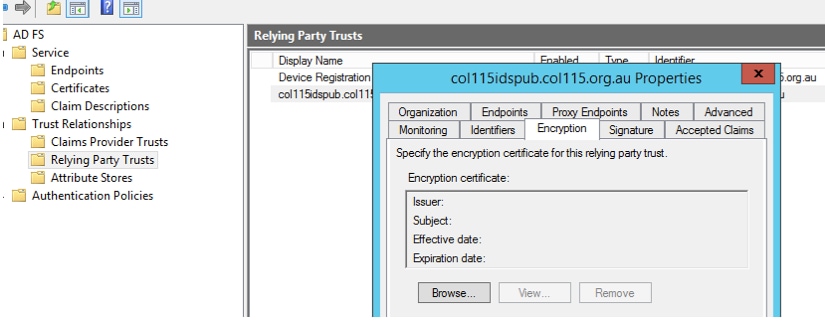 暗号化が有効でない状態
暗号化が有効でない状態
パート D:Cisco IDS 側の証明書
SAML 証明書
この証明書は IDS サーバが生成します(自己署名付き)。 有効期間はデフォルトで 3 年間です。
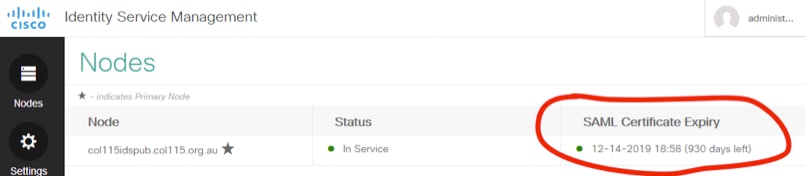
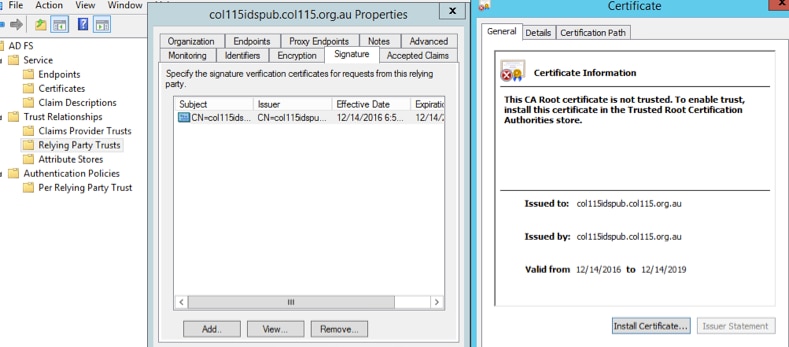
この証明書は SAML 要求の署名、IDP(ADFS)への送信に使用されます。 この公開キーは IDS メタデータ内にあり、ADFS サーバにインポートする必要があります。
1. IDS サーバから SAML SP メタデータをダウンロードします。
2. https://<ids server FQDN>:8553/idsadmin/ にアクセスします。
3. 設定を選択し、SAML SP メタデータをダウンロードして保存します。
 IDS サーバインポートからの ADFS
IDS サーバインポートからの ADFS
 サーバへのメタデータは
サーバへのメタデータは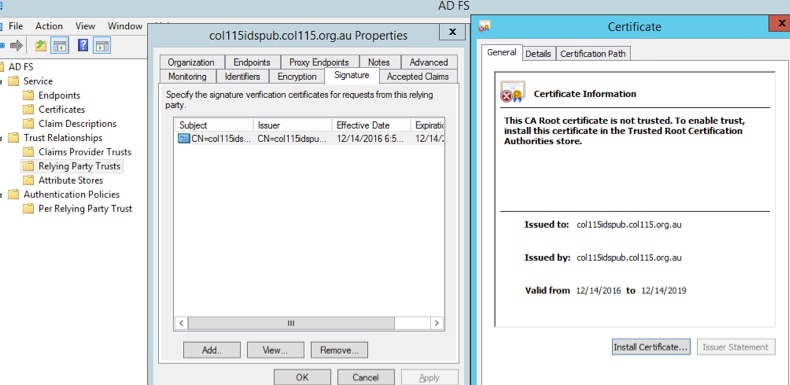 ADFS 側から確認します
ADFS 側から確認します
IDS は SAML 要求の署名に使用した SAML 証明書を再生成すると、メタデータ交換を行います。
暗号キーと署名キー
暗号化はデフォルトでは無効になっています。 暗号化を有効にした場合、ADFS にアップロードする必要があります。

参考資料:
http://www.cisco.com/c/en/us/td/docs/voice_ip_comm/cust_contact/contact_center/icm_enterprise/icm_enterprise_11_5_1/Configuration/Guide/UCCE_BK_U882D859_00_ucce-features-guide/UCCE_BK_U882D859_00_ucce-features-guide_chapter_0110.pdf